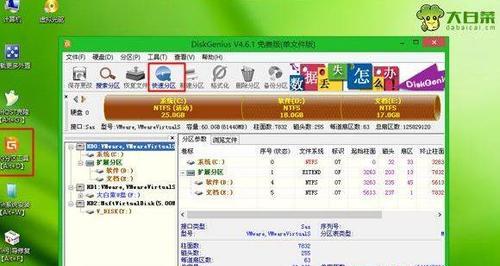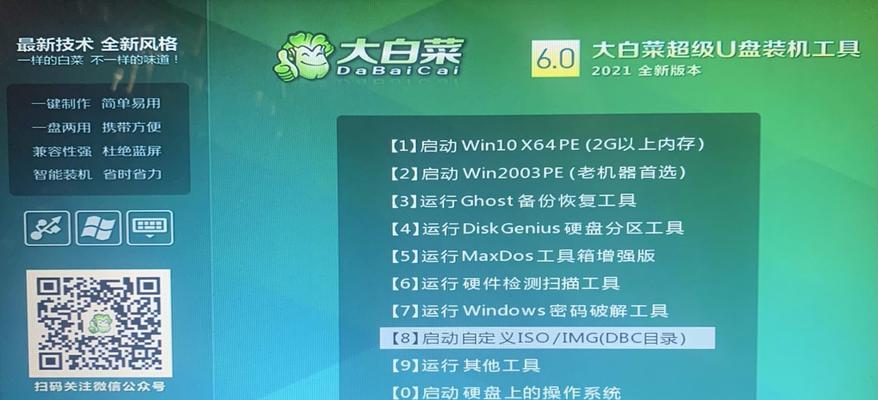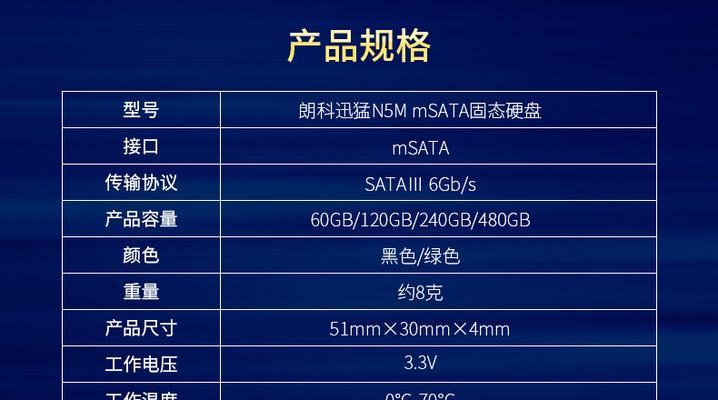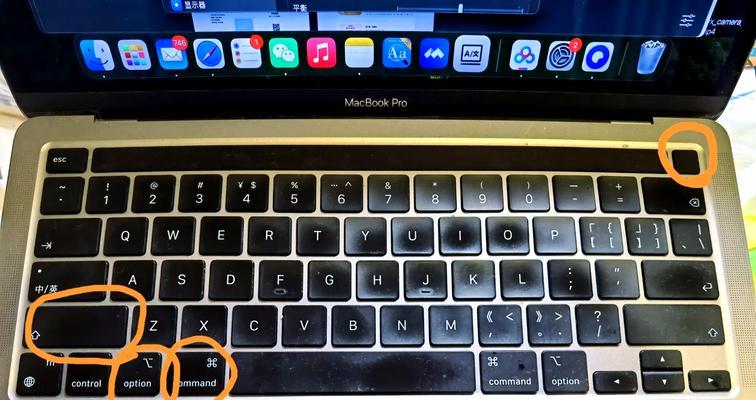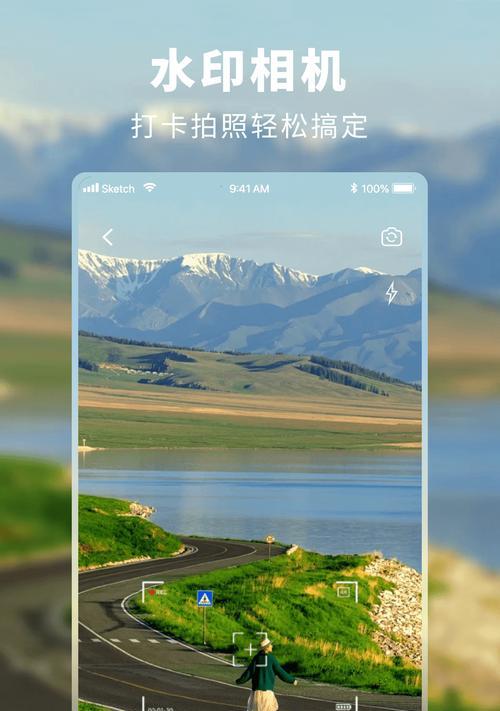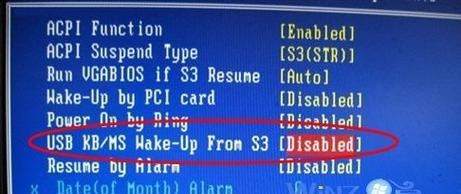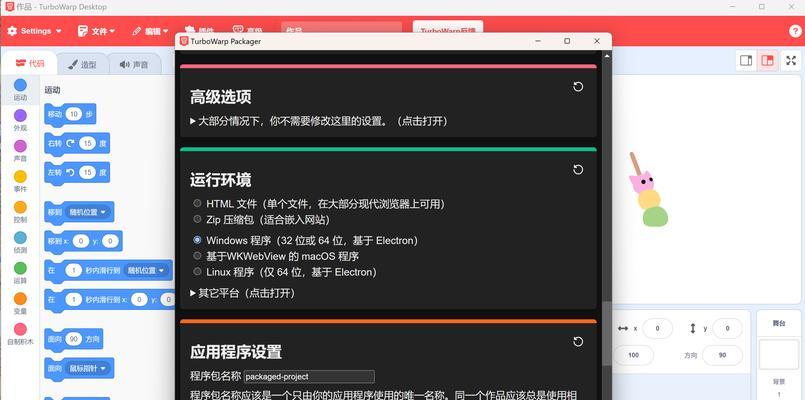随着技术的发展,越来越多的用户选择使用U盘来安装操作系统,其中Win7原版制作U盘启动U盘安装系统是最受欢迎的选择之一。本教程将为大家详细介绍如何制作Win7原版启动U盘,帮助用户轻松完成系统安装。
准备工作
1.准备一台可用的电脑
2.一根4GB以上的U盘
3.Win7原版镜像文件
下载工具
1.下载Rufus工具
2.安装Rufus工具
格式化U盘
1.打开Rufus工具
2.在“设备”选项中选择你的U盘
3.在“文件系统”选项中选择FAT32
4.在“启动方式”选项中选择“MBR分区方案”
5.点击“开始”按钮进行格式化
制作引导文件
1.打开Win7原版镜像文件所在的文件夹
2.右键单击镜像文件,选择“挂载”
3.打开“我的电脑”,进入新的虚拟光驱
4.复制所有文件到U盘中
设置U盘为启动盘
1.重新启动电脑
2.进入BIOS设置界面
3.在“启动选项”中选择U盘作为首选启动设备
4.保存并退出BIOS设置
开始安装系统
1.重新启动电脑
2.U盘启动后,选择“开始安装Windows”
3.按照提示完成系统安装
安装完成
1.等待系统安装完毕
2.根据个人需求进行系统设置
3.完成Win7原版启动U盘制作和系统安装
常见问题解决
1.无法识别U盘:尝试更换其他U盘接口或重新制作引导文件
2.安装过程中出现错误:重启电脑并重新进行安装
3.安装过程中卡住不动:尝试重新启动电脑或检查U盘是否正常
注意事项
1.确保U盘的容量足够大
2.使用正版Win7原版镜像文件
3.检查U盘和镜像文件的完整性
通过本教程,我们详细介绍了如何制作Win7原版启动U盘,并完成系统安装。只需要按照教程一步一步操作,即可轻松完成。希望本教程能对您有所帮助,祝您成功安装系统!